Как скрыть видеозаписи в "ВК"?
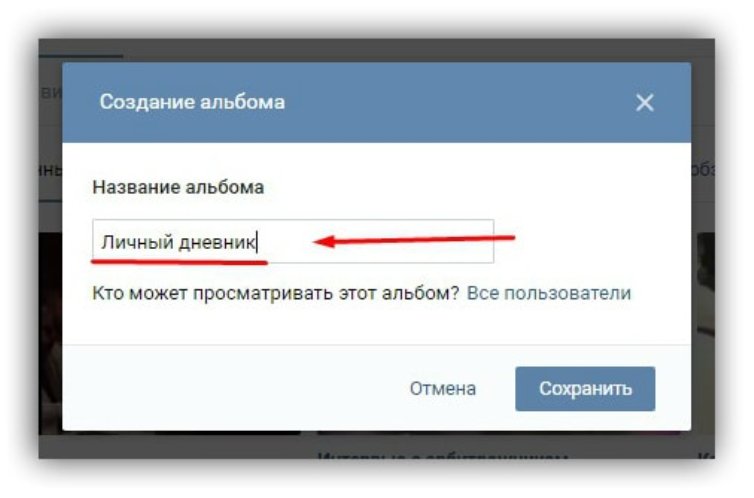
Социальные сети плотно прописались в жизнь современного человека. С их помощью можно общаться, читать новости, обмениваться данными и даже отдыхать, например, играть в приложения или смотреть фото/видео.
Мультимедиа в социальных сетях играет немаловажную роль. Особенно видеозаписи "ВК". Далее мы постараемся понять, что это такое, как загружать ролики, создавать альбомы и скрывать разные видеофайлы. Все это сможет сделать даже начинающий пользователь. Особенно если он будет следовать предложенным ниже инструкциям.
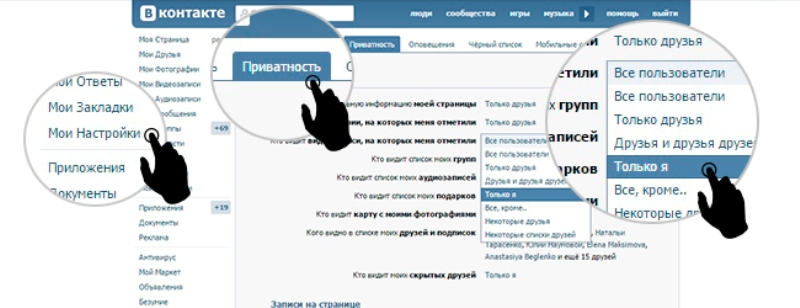
Добавление ролика
Сначала поговорим о добавлении нового файла в социальную сеть. Это необходимо знать для того, чтобы можно было в будущем скрывать отдельные ролики.
Дело все в том, что настройками приватности обладают не все видеозаписи "ВК". Их можно выставлять только на файлах, которые пользователь загрузил сам, либо если он используют заранее созданный скрытый видеоальбом. Об этом поговорим позже.
Как добавить видео в "Видеозаписи" в "ВК"? Для этого потребуется:
- Пройти авторизацию на vk.com.
- Открыть раздел "Мои видеозаписи".
- Кликнуть по кнопке "Добавить видео". Она расположена с правой стороны строки, находящейся над поиском.
- Кликнуть по кнопке "Добавить...".
- Выбрать подходящий ролик.
- Дождаться завершения загрузки.
- Присвоить название и отредактировать описание ролика.
Вот и все. Можно думать над тем, как закрыть видеозаписи в "ВК". Но перед этим изучим немного полезной информации о загружаемых роликах.
Ограничения социальной сети
Важно помнить, что далеко не все видео можно загружать "ВКонтакте". Существует ряд ограничений, о которых должен знать каждый пользователь, иначе после выбора ролика на экране появится сообщение об ошибке.
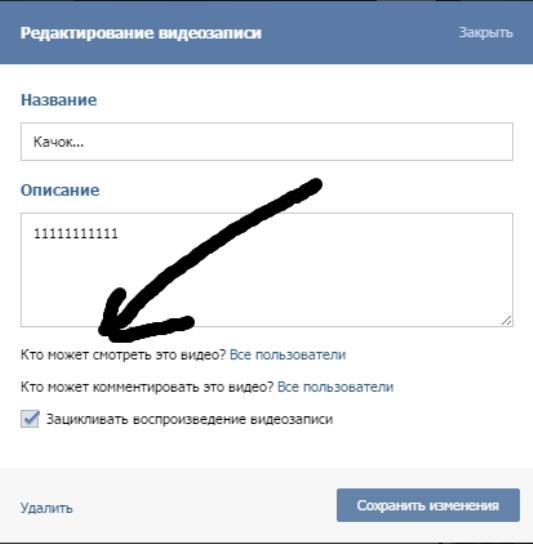
Вот условия, которые нужно соблюсти при добавлении видеозаписи "ВК":
- Размер - не более 5 ГБ.
- Документ не должен противоречить правилам пользования социальной сетью.
- Запрещено выкладывать порнографию и ролики со сценами насилия.
- Разрешено использовать только определенные форматы видео - MP4, AVI, MPEG, MOV, FLV, F4V, 3GP, WMV, WEBM, MKV, VOB, RM, MPG, TS, MTS, M2TS, RMVB.
Только документы, загруженные с учетом перечисленных условий, пройдут стадию обработки социальной сетью. Сразу после появления окна редактора файла можно приступать к установке настроек приватности.
Приватность роликов
Как скрыть видеозаписи в "ВК"? Однозначного ответа на этот вопрос нет. Существуют несколько вариантов развития событий.
На данный момент социальная сеть VK позволяет выставлять разные настройки приватности отдельных видеозаписей, а значит, ролики скрываются полностью или частично.
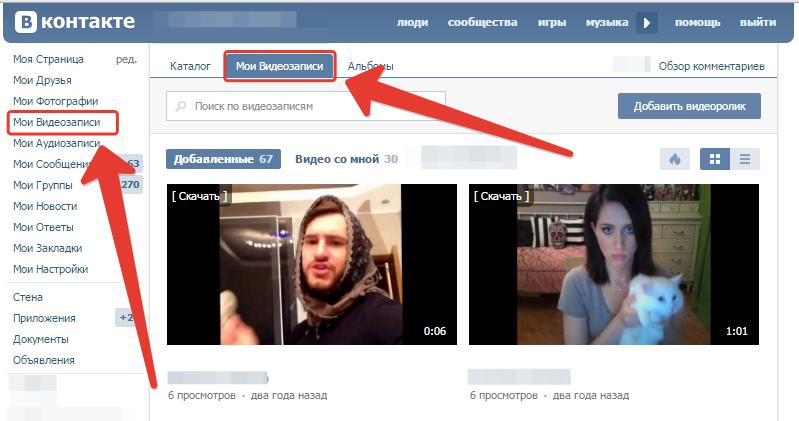
Вот такие пункты можно обнаружить в настройках приватности медиа "ВК":
- "только я";
- "все пользователи";
- "только друзья";
- "друзья и друзья друзей";
- "все, кроме...";
- "некоторые друзья";
- "некоторые группы друзей".
Уже понятно, что подразумевается под каждым пунктом. Независимо от выбранной настройки приватности пользователю предстоит предпринимать одни и те же действия для воплощения задумки в жизнь.
Во время загрузки
Начнем с самого простого расклада. Речь идет о редактировании параметров приватности медиа социальной сети сразу после загрузки видеозаписи "ВК".
В окне редактора можно увидеть поля для присвоения имени и описания видео. Под последним находятся 2 записи:
- "кто может смотреть видео?";
- "кто может оставлять комментарии?".
Нам потребуется первая сточка. Достаточно кликнуть по гиперссылке справа от вопроса, а затем выбрать подходящую настройку приватности. Например, "только я". Остается сохранить ролик.
Важно: можно оставить видео доступным конкретным людям, но ограничить комментарии. Например, установив параметр "Только я" в поле "Кто может комментировать?".
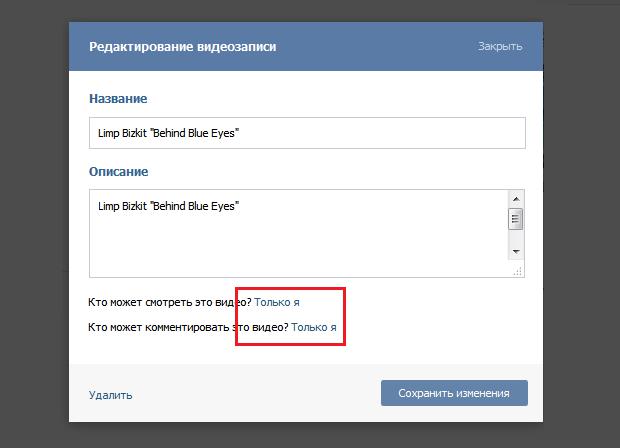
В любое время
Как закрыть видеозаписи в "ВК"? Следующий прием помогает справиться с поставленной задачей в любое время. Не обязательно заново загружать ролик для его редактирования в социальной сети.
Находясь за компьютером, пользователю для скрытия видеозаписей "ВК" потребуется:
- Пройти авторизацию на своей странице социальной сети.
- Перейти во вкладку "Видеозаписи".
- Выбрать нужное видео и навести на него курсор.
- Нажать на кнопку с изображением карандаша. Она расположена в правом верхнем углу видеоролика. Появляется только при наведении курсора на документ.
- Пролистать окно редактора до самого конца.
- Выставить нужные настройки приватности в блоках "кто может смотреть?" и "кто может оставлять комментарии".
Быстро, просто, удобно. Чтобы завершить процедуру, требуется нажать на кнопку "Сохранить". Таким образом человек может в любой момент менять настройки приватности своих видеороликов.
Создание альбома
Как уже было сказано, для реализации поставленной задачи можно создавать скрытые альбомы. С их помощью пользователи прячут те или иные ролики. Этот прием начинают использовать все чаще и чаще.
Чтобы создать простой видеоальбом, потребуется:
- Открыть блок "Мои видео" в VK.
- Кликнуть по кнопке "Создать альбом".
- Указать название хранилища видеороликов.
- Нажать на кнопку "Сохранить".
Больше ничего делать не нужно. Проделанные действия помогут создать альбом в социальной сети.
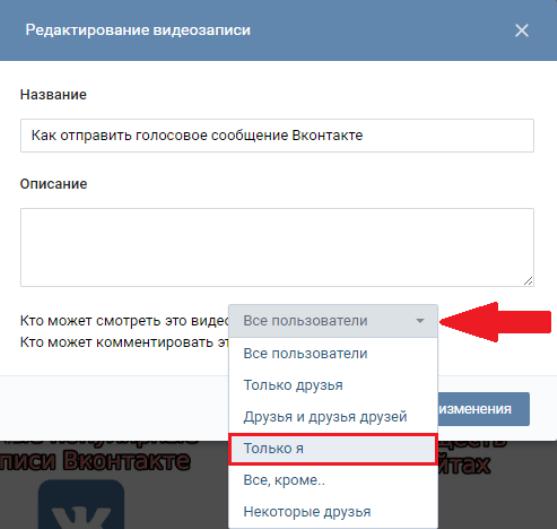
Приватность альбома при создании
Как скрыть видеозаписи в "ВК"? В 2018 году у пользователей есть возможность создания целых альбомов с настройками приватности. Добавляя в соответствующие хранилища ролики, человек сможет без проблем открывать и делать недоступными те или иные файлы.
Можно закрыть видеозаписи "ВК" через альбом на этапе его создания. В логе редактора хранилища есть строка "Кто может просматривать...". Все, что потребуется пользователю - нажать на гиперссылку рядом с надписью и выбрать нужный параметр. К примеру, "Только я". Остается сохранить изменения и добавить в хранилище ролики.
Редактирование альбома в любое время
А можно действовать иначе. Как скрыть видеозаписи в "ВК"? К примеру, можно воспользоваться настройками альбомов. Их, как и параметры роликов, разрешено редактировать в любое время.
Для этого необходимо:
- Зайти в "Видеозаписи".
- Выбрать раздел "Альбомы".
- Кликнуть по нужному хранилищу данных.
- Нажать на кнопку "Редактировать" в верхнем функциональном меню.
Для корректировки настроек приватности остается выставить желаемый параметр в блоке "Кто может смотреть альбом?". Нажатие на кнопку "Сохранить" приведет к запоминанию изменений.
Добавляем ролик в альбом
Иногда возникает потребность в сокрытии уже добавленной в социальную сеть видеозаписи. Видео "ВК" разрешено переносить в альбомы в любой момент. Этот прием избавит от необходимости установки настроек приватности для каждого видео отдельно. Можно просто создать скрытое хранилище и добавлять туда при необходимости новые документы.
Пошаговая инструкция по добавлению ролика в альбом выглядит так:
- Открыть раздел "Мои видеозаписи" на своей странице социальной сети.
- Навести курсор на ролик, который хочется перенести.
- Кликнуть по кнопке с изображением 3-х горизонтальных линий. Она называется "Добавить в альбом". Находится справа от кнопки открытия редактора.
- Поставить галочки около альбомов, в которые хочется добавить ролик.
- Щелкнуть по кнопке "Ок".
После проделанных действий пользователь добавит конкретный ролик в тот или иной альбом. На видеозапись "ВК" будут действовать настройки приватности хранилища. Очень удобно!
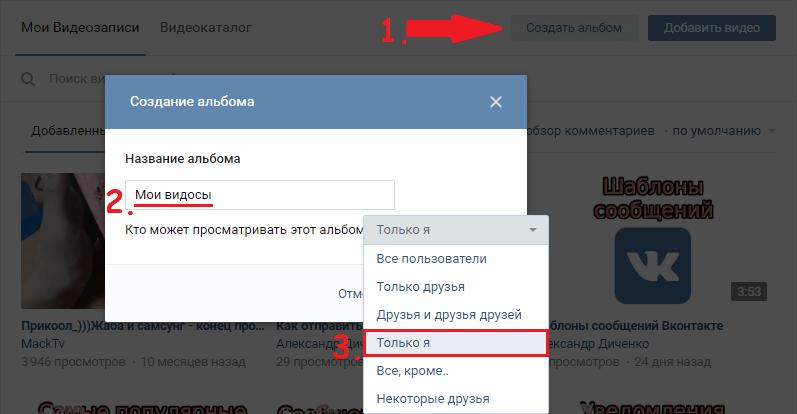
Теперь нам ясно, как закрыть видеозаписи в "ВК". Добавленные на свою страницу чужие ролики скрывать нельзя. Для этого придется сначала скачать видео на ПК, затем выгрузить его обратно в социальную сеть от своего имени. Только после этого настройки приватности станут доступными.
Похожие статьи
- Как восстановить удаленную переписку в "ВК": лучшие советы
- Как в WhatsApp прочитать чужую переписку? Простой способ взлома WhatsApp
- Как прочесть чужую переписку в WhatsApp? Способы взлома WhatsApp
- Как делать хештеги в "Инстаграме": пошаговая инструкция и рекомендации
- Как в записи "ВКонтакте" отметить человека: простые способы
- Как скачать музыку с интернета на флешку: пошаговая инструкция
- Как попасть на «Битву экстрасенсов» за помощью? ТНТ: как попасть на битву экстрасенсов, чтоб помогли
